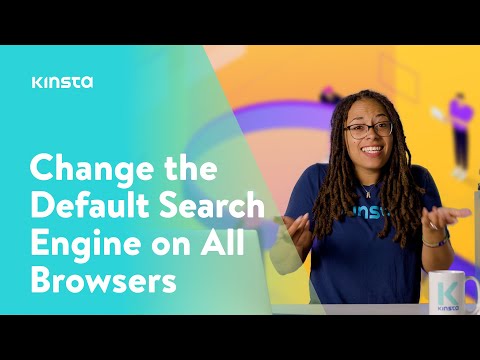एक कंट्रोल सूची को खोलो (एसीएल), ए के संबंध में कंप्यूटर फाइल सिस्टम, किसी ऑब्जेक्ट से जुड़ी अनुमतियों की एक सूची है। एक एसीएल निर्दिष्ट करता है कि कौन से उपयोगकर्ता या सिस्टम प्रक्रियाओं को वस्तुओं तक पहुंच प्रदान की जाती है, साथ ही दिए गए ऑब्जेक्ट्स पर कौन से संचालन की अनुमति है।
एक विशिष्ट एसीएल में प्रत्येक प्रविष्टि एक विषय और एक ऑपरेशन निर्दिष्ट करता है। कभी-कभी, आपके एसीएल एक कारण या किसी अन्य कारण से दूषित हो सकते हैं। चूंकि ये विंडोज आधारित सिस्टम पर आपकी रजिस्ट्री में बंधे हैं, इसलिए सिस्टम अस्थिरता और क्रैश का परिणाम हो सकता है।
स्टार्टअप पर लॉन्च करने में महत्वपूर्ण सेवाएं भी विफल हो सकती हैं। एक विशेष सेवा है विंडोज इवेंट लॉग, जो किसी त्रुटि की स्थिति में आपके पीसी पर सभी गतिविधियों के रिकॉर्ड बनाए रखने के लिए ज़िम्मेदार है। ये लॉग इवेंट व्यूअर के माध्यम से सुलभ हैं, जिन्हें आपके स्टार्ट मेनू पर खोज संवाद के माध्यम से खोला जा सकता है। इन लॉगों तक पहुंच नहीं होने से आपके पीसी के साथ समस्याओं को ठीक करने में मुश्किल हो सकती है।
यदि आपको ऐसे मुद्दों का सामना करना पड़ रहा है, तो आप विंडोज 7 और विंडोज विस्टा के लिए एक्सेस कंट्रोल लिस्ट रिपेयर यूटिलिटी आज़मा सकते हैं।
कंट्रोल सूची को खोलो
इस मरम्मत उपयोगिता को चलाने के लिए, कृपया इन निर्देशों का पालन करें।
1. पहले एक सिस्टम पुनर्स्थापना बिंदु बनाएँ।
2. इस पृष्ठ से एक्सेस कंट्रोल लिस्ट रिपेयर यूटिलिटी डाउनलोड करें।
3. डबल क्लिक करें subinacl.msi डाउनलोड के साथ प्रदान की गई फ़ाइल। अगर यह किसी कारण से काम नहीं करता है, तो आप माइक्रोसॉफ्ट से डाउनलोड पा सकते हैं। विंडोज़ में SubInACL उपकरण आपको सेटअप को हल करने या त्रुटियों को अद्यतन करने में मदद करता है।
3. राइट क्लिक करें reset.cmd फ़ाइल करें और इसे प्रशासक के रूप में चलाएं। यह ऑपरेशन आपके सिस्टम की गति के आधार पर कई मिनटों से आधा घंटे या उससे भी अधिक समय ले सकता है।
4. संलग्न भागो command.cmd व्यवस्थापक के रूप में फ़ाइल करें।
5. अपने विंडोज कंप्यूटर को पुनरारंभ करें।
यह आपके एसीएल को रीसेट करेगा।
यदि आपको परिणाम पसंद नहीं हैं, तो आप हमेशा अपने पीसी को बनाए गए पुनर्स्थापना बिंदु पर पुनर्स्थापित कर सकते हैं!
इस उपयोगिता में इस्तेमाल किए गए कमांड को इस एमएसडीएन फोरम थ्रेड से लिया गया है।
संबंधित पोस्ट:
- इवेंट लॉग मैनेजर: नि: शुल्क इवेंट लॉग प्रबंधन सॉफ्टवेयर
- सिस्टम पुनर्स्थापना बिंदु बनाएँ, Windows 10 में सिस्टम पुनर्स्थापना का उपयोग कर कंप्यूटर को पुनर्स्थापित करें
- सिस्टम फ़ाइल परीक्षक: एसएफसी / स्कैनो चलाएं और विंडोज 10/8/7 में अपने लॉग का विश्लेषण करें
- विंडोज 10/8/7 पर वर्कग्रुप मोड में उपयोगकर्ता गतिविधि को कैसे ट्रैक करें
- शुरुआती के लिए मूल विंडोज समस्या निवारण युक्तियाँ